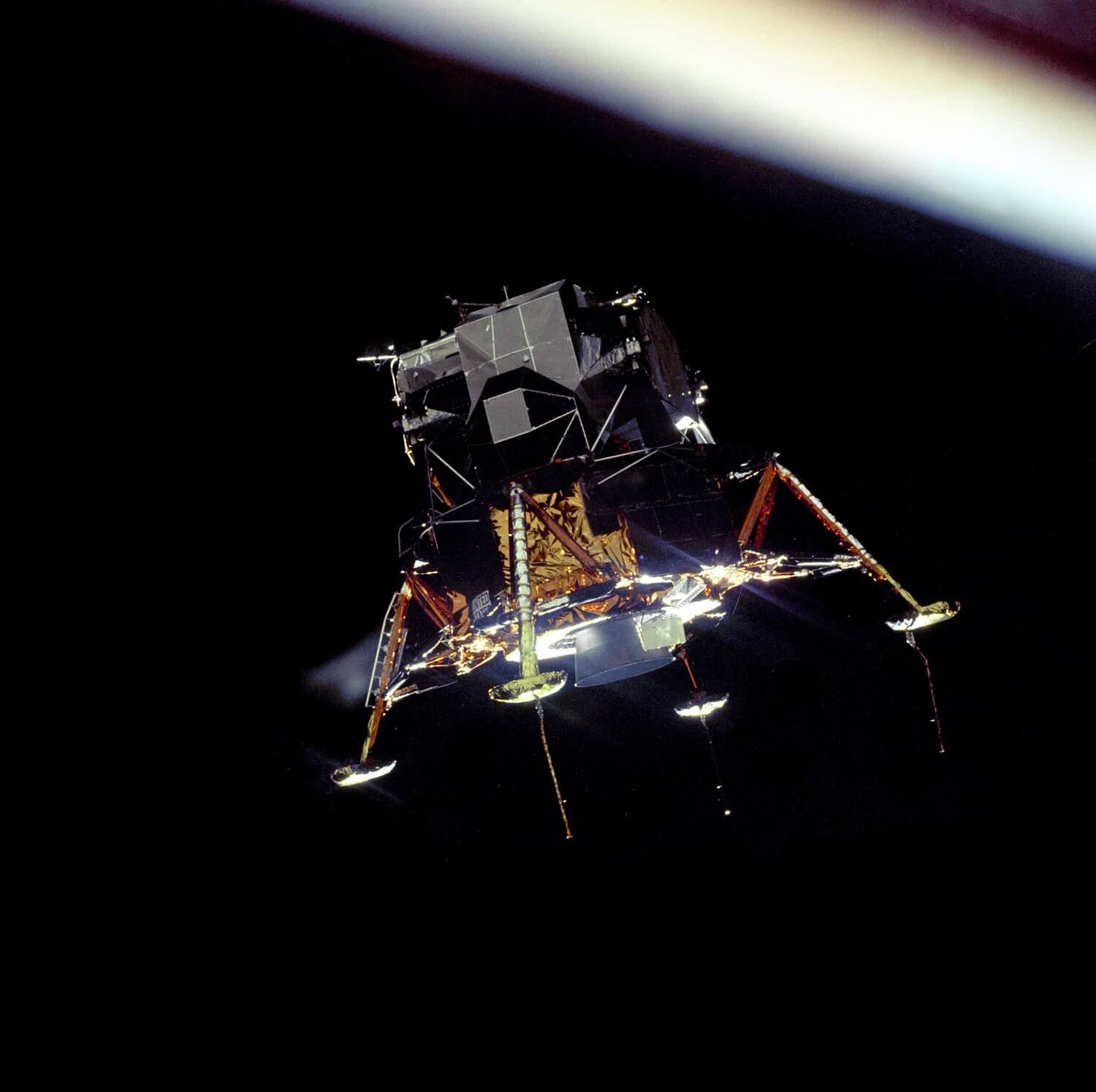type
status
date
slug
summary
tags
category
icon
password
Office 2021终极安装指南:官方原版镜像+一键激活,办公效率原地起飞!
还在忍受卡顿的旧版Office?还在为弹出的激活窗口烦恼?别慌!今天,小编就为你送上一份保姆级教程,手把手带你安装最新版Office 2021官方零售版,并“解锁”全部功能。简单几步,让你的办公软件焕然一新,效率直接拉满!
前言:为什么选择Office 2021?
微软Office 2021作为一次性买断制的最新版本,相比之前的版本,在性能和功能上都有了显著提升。它不仅启动更快速、运行更稳定,还加入了许多实用新功能,例如Excel强大的XLOOKUP函数、PowerPoint更高质量的录制功能,以及更加现代化和简洁的用户界面。对于不希望按年订阅Microsoft 365的用户来说,Office 2021无疑是当下最佳的选择。
重要声明: 本文所有资源均来自互联网,仅供学习和技术交流之用。激活工具可能存在被安全软件误报的风险,请谨慎下载和使用。建议支持正版软件,以获得最稳定和安全的体验。
第一步:下载官方原版镜像文件
想要最纯净、最稳定的体验,第一步当然是获取微软官方发布的零售版镜像文件。这能从源头上避免很多捆绑软件和安全隐E患。
微软官方提供了直接的下载链接,大家可以根据自己的系统位数(目前主流都是64位)选择下载。
- Office 2021 专业增强版 (ProPlus 2021) 简体中文版
这是一个包含了Word, Excel, PowerPoint, Outlook, OneNote, Access和Publisher等所有组件的完整版本。
http://officecdn.microsoft.com/pr/492350f6-3a01-4f97-b9c0-c7c6ddf67d60/media/zh-cn/ProPlus2021Retail.img
下载下来的是一个
.img 格式的文件,可以把它看作一个虚拟光盘。第二步:傻瓜式安装流程
安装过程非常简单,全程几乎都是“下一步”即可。
- 加载镜像文件: 在Windows 10或Windows 11系统中,直接双击下载好的
.img文件,系统会自动将其加载为一个虚拟驱动器。
- 开始安装: 进入虚拟驱动器,找到并双击
Setup.exe文件,启动安装程序。
- 耐心等待: 接下来就是全自动的安装过程,你只需要稍作等待,直到安装程序提示完成。 安装结束后,点击关闭即可。
至此,Office 2021已经成功安装在你的电脑上了。但此时打开任何一个组件(如Word),会发现它还处于未激活状态。
第三步:解锁全部功能的“魔法”
这里我们需要借助一款广受好评的工具:Office Tool Plus。它是一个功能强大的Office管理工具,不仅可以用于下载安装,还能轻松管理和激活Office。
操作步骤:
- 获取工具: 自行搜索“Office Tool Plus 官网”进行下载,建议下载包含框架(with runtime)的完整版本。
- 清除旧授权(关键步骤): 解压并打开Office Tool Plus。在主界面的“激活”选项卡中,先点击“清除激活信息”按钮,将系统中可能存在的旧版本授权信息彻底清理干净,避免后续操作出错。
- 安装许可证:
- 在“许可证”区域,选择
Office 专业增强版 2021 - 批量版。 - 然后点击上方的“安装许可证”按钮。
- 设置KMS服务器:
- 在“KMS管理”区域,输入一个可用的KMS服务器地址(这类地址很容易在网上找到,例如搜索 "KMS for Office 2021")。
- 点击“设定KMS主机”按钮。
- 一键激活: 最后,点击最上方的“激活”按钮。稍等片刻,当看到提示“产品激活成功”时,就大功告成了!
现在,再次打开你的Word或Excel,恼人的激活提示已经消失不见,所有功能都已解锁,你可以尽情享受Office 2021带来的全新体验了!
结语:
怎么样,是不是比想象中简单得多?希望这篇超详细的教程能帮到有需要的你。如果觉得文章不错,别忘了点赞、在看、分享给更多的小伙伴哦!你的支持,就是我们更新的最大动力!
Loading...